¿Tienes videos o películas divertidas en tu PC que te gustaría transferir a tu iPhone o iPad para poder verlos en cualquier momento con amigos y familiares? Haciendo una búsqueda en internet encontrarás diferentes software y aplicaciones que te permiten pasar videos de PC a iPhone o iPad, pero casi todas requieren la conexión del dispositivo a la PC mediante cable USB. Aquí, en cambio, queremos señalar una solución de software que le permitirá Transferir videos desde la PC al iPhone o iPad con Wi-Fi, sin usar ningún cable!
Todo lo que necesita es descargar el software Video Converter Ultimate a su PC. Una vez instalado e iniciado, verá esta ventana principal:

Haga clic en Agregar para seleccionar e importar el video/película que desea transferir a su iPhone o iPad de forma inalámbrica. Después de importar el video, a la derecha, elija el formato como formato de salida MP4, o puedes elegir directamente el formato optimizado para iPhone o iPad.
Luego acceda al menú de preferencias haciendo clic en el icono en la parte superior derecha (ver fig. A continuación) y seleccione la opción "Activar Transferencia Wi-Fi"
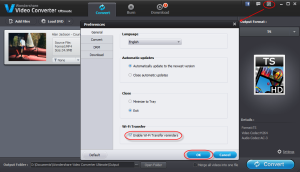
Regrese a la ventana inicial haciendo clic en Aceptar e inicie la conversión haciendo clic en "CONVERTIR" en la parte inferior derecha.
Al finalizar la conversión se abrirá la siguiente ventana, desde la cual podrás iniciar la transferencia del video a tu iPhone/iPad haciendo clic en "Transferir ahora":

Para que la transferencia de video desde la PC al iPhone / iPad se realice con Wi-Fi, deberá instalar una pequeña aplicación en su dispositivo iOS. Todo lo que tiene que hacer es escanear el código QR que se muestra en la ventana de Video Converter Ultimate para comenzar a descargar esta aplicación:

Con la presencia de esta aplicación, podrá comenzar a transferir videos desde su computadora a su iPhone o iPad de forma inalámbrica. Desde su iPhone/iPad, para "recibir" el video necesitará escanear otro Código QR, como se muestra en la imagen de ejemplo a continuación:

21


























